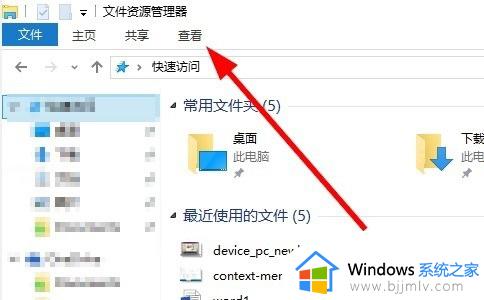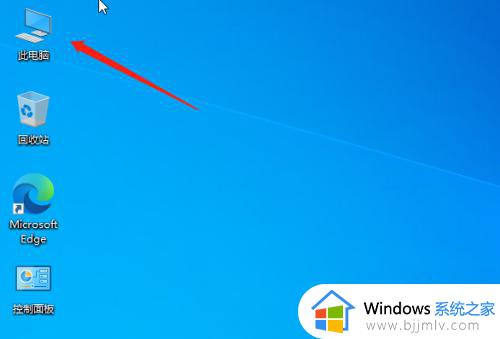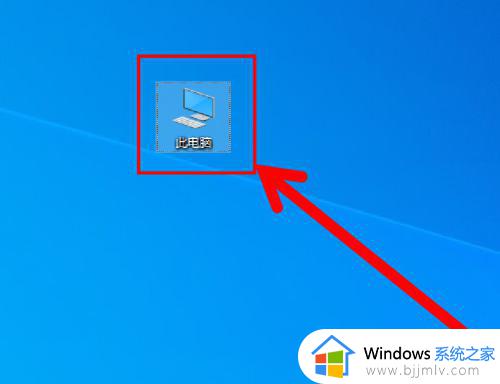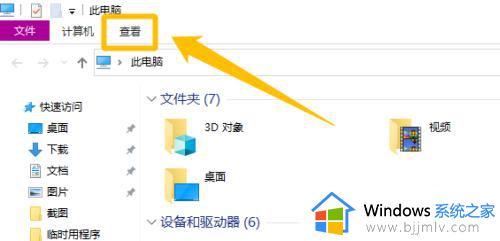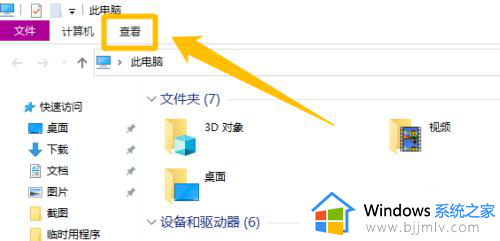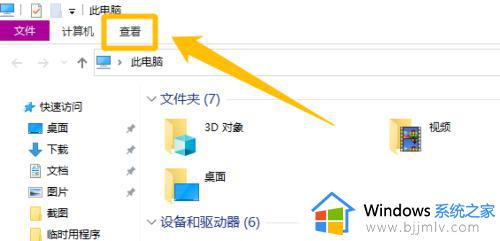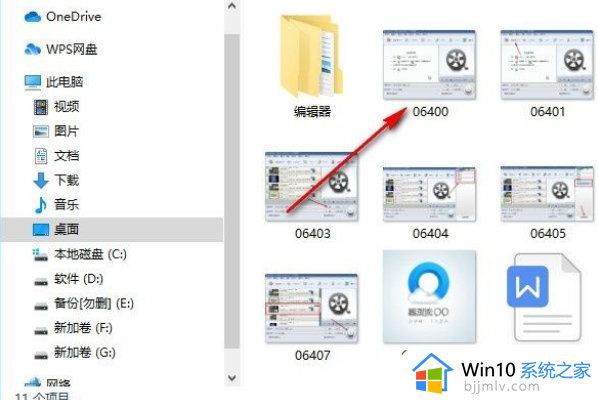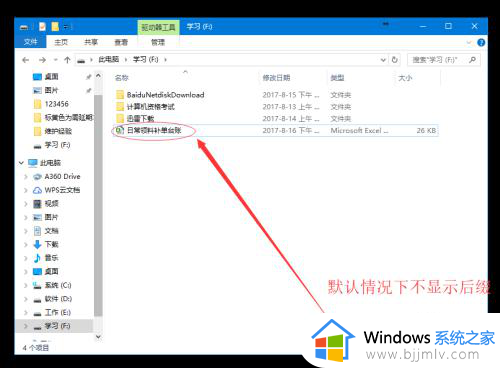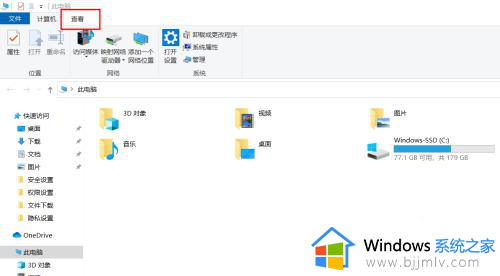win10记事本后缀名怎么显示 win10记事本不显示后缀处理方法
一般来说,我们在win10系统上创建的记事本文件后缀都是默认的tet格式,也方便用户能够快速直接打开,当然我们也可以对win10系统中存在的一些记事本后缀进行更改,然而却发现记事本后缀没有显示,对此win10记事本后缀名怎么显示呢?下面小编就来告诉大家win10记事本不显示后缀处理方法。
具体方法:
第一种方法:通过此电脑里面设置显示后缀名
第一步:在进入win10系统桌面之后,在桌面找到“此电脑”图标并打开。

第二步:在此电脑窗口中,鼠标点开菜单栏中“查看”选项。
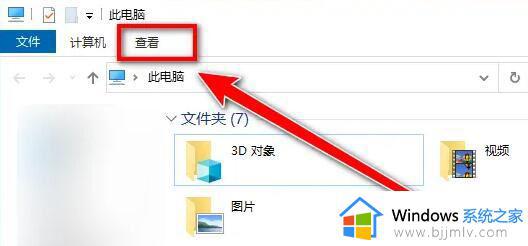
第三步:在展开的查看选项中,勾选“文件扩展名”选项,就可以显示系统文件后缀名了。
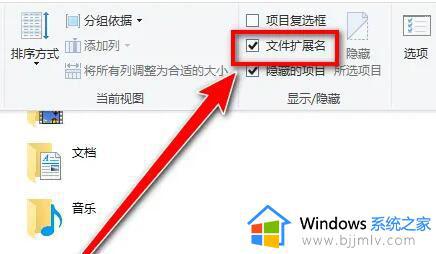
第二种方法:通过控制面板设置显示后缀名
第一步:首先打开win10的开始菜单,在里面找到windows系统选项下面的“控制面板”选项。
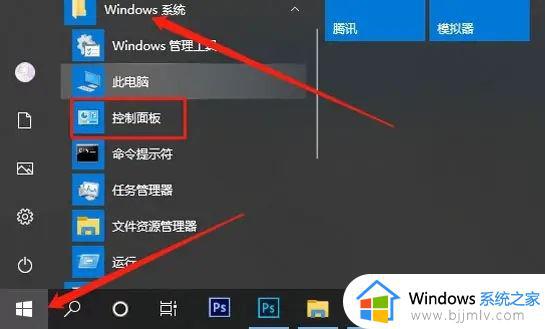
第二步:在打开的win10控制面板窗口中,鼠标点击“外观和个性化”选项。

第三步:在外观和个性窗口中,再找到“文件资源管理器选项”选项鼠标点击。
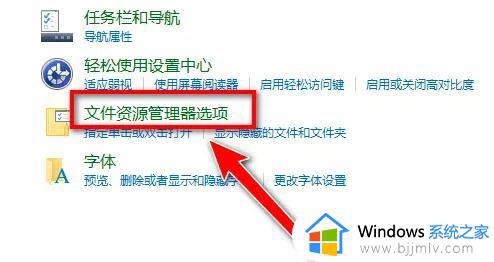
第四步:在打开的文件资源管理器选项中,鼠标点击上方的“查看”选项卡。
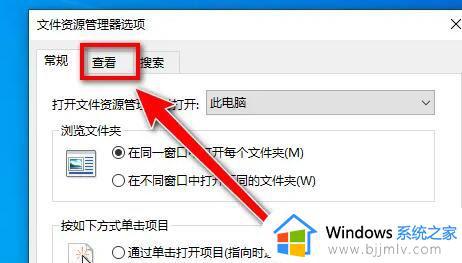
第五步:下拉找到“隐藏已知文件类型的扩展名”去掉勾选并确定保存即可。
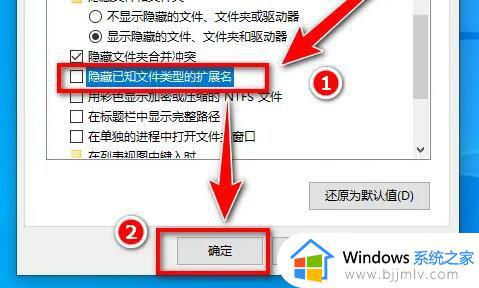
以上就是小编告诉大家的win10记事本不显示后缀处理方法了,碰到同样情况的朋友们赶紧参照小编的方法来处理吧,希望能够对大家有所帮助。